Det er et ganske almindeligt behov at opdele video i dele, mens du redigerer. Det gode er, at der er et stort antal videoredigeringsværktøjer på markedet, som kan hjælpe dig med at trimme video og adskille den i forskellige dele. Har du ikke fundet en god videosplitter til det?
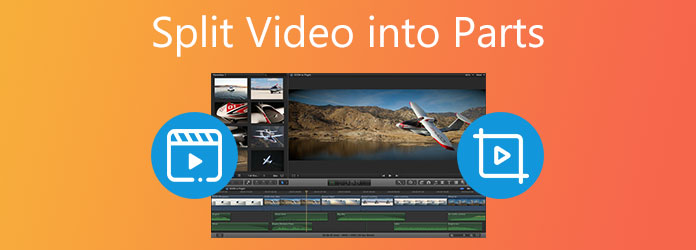
Her i dette indlæg vil vi gerne dele 3 enkle metoder til opdele en video i flere dele. Uanset om du vil trimme en video på din computer, direkte online eller opdele video på en bærbar iOS/Android-enhed, kan du finde den rigtige videosplittersoftware.
Når du leder efter softwaren til at opdele video i dele på computeren, kan du give den professionelle videoredigerer og konverter, Video Converter Ultimate et forsøg. Den er designet med mange nyttige redigeringsfunktioner, herunder opdel, kombiner, beskær, roter, juster effekter, forbedre kvaliteten, anvende filtre, tilføje lydspor og undertekster, tilføje vandmærke og mere.
Som videosplitter giver den dig mulighed for at adskille video i to eller flere dele baseret på dit behov. Endnu vigtigere vil der ikke være noget kvalitetstab efter videoklipningen. Alle ofte brugte videoformater som MP4, MOV, AVI, FLV, WMV og andre understøttes.
Nøglefunktioner:
Sikker download
Sikker download
Trin 1: Først bør du få denne videosplitter installeret gratis på din computer. For at opdele video i flere klip, kan du klikke Værktøjskasse og vælg derefter Videotrimmer værktøj.
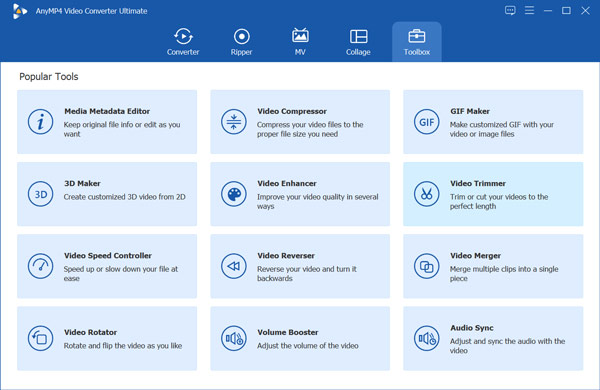
Trin 2: Klik på plus ikonet i den centrale del for at gennemse og importere den video, du vil opdele.
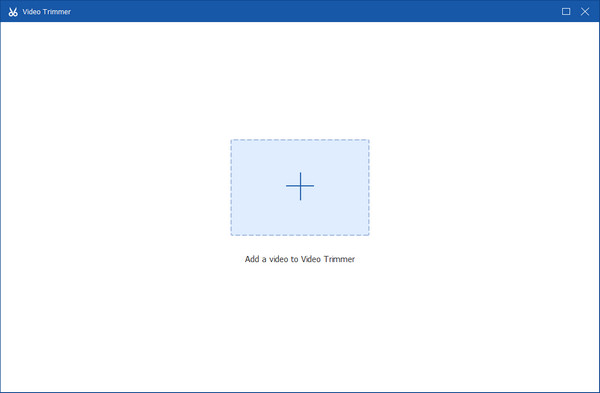
Trin 3: Den importerede video afspilles automatisk i denne videosplitter. Du kan tage udgangspunkt i det for frit at opdele video i forskellige dele. Når du har trukket i trimningsbjælkerne eller indstillet start- og sluttider for at vælge et klip fra videoen, skal du klikke Tilføj segment knappen for hurtigt at udtrække denne del. Disse nye segmenter vil blive vist i venstre panel.
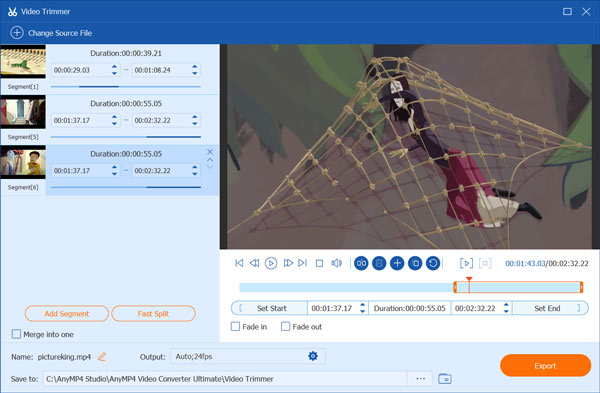
Trin 4: Klik Produktion for at vælge et passende outputformat og tilpasse flere indstillinger. Klik derefter på eksport knappen for at gemme disse segmenter på din computer.
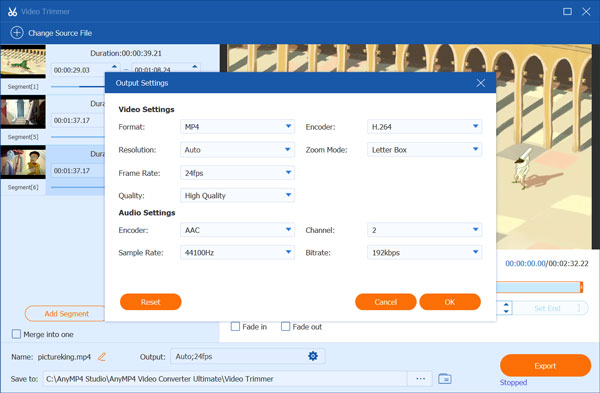
Når du Googler, hvordan du opdeler video i dele på internettet, kan du se, at mange søgeresultater er knyttet til online videosplittere. Så når du vil trimme en video og eksportere til nogle mindre klip, kan du prøve et online værktøj. Her tager vi den populære online Split Video Online som eksempel for at vise dig, hvordan du deler en video op i flere dele.
Trin 1: Åbn din webbrowser og gå til Split Video Online-webstedet. Når du har indtastet det, skal du klikke på Vælg en fil knappen for at vælge og tilføje din video til den. Denne online videosplitter understøtter mange almindeligt anvendte videoformater som MP4, MOV, FLV, 3GP, M4V, MPEG, MKV, AVI, WMV og WebM.
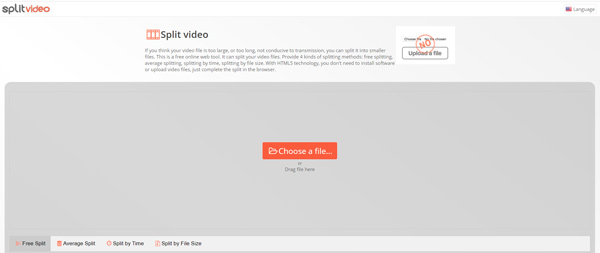
Trin 2: Din video afspilles automatisk. Du er udstyret med 4 slags opdelingsmetoder, gratis opdeling, gennemsnitlig opdeling, opdeling efter tid og opdeling efter filstørrelse. Hvis du vælger Gratis opdeling, kan du nemt tilføje et nyt opdelingspunkt ved at klikke på Tilføj splitpunkt.
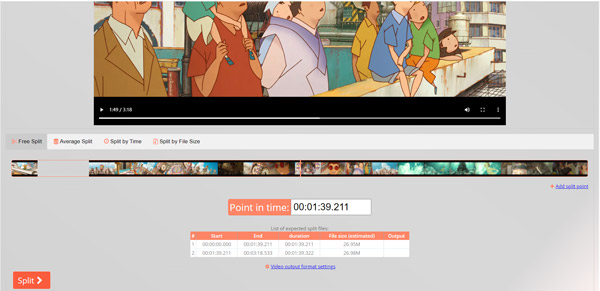
Trin 3: Efter alle dine handlinger kan du klikke Dele knappen for at begynde at trimme video og eksportere den som flere videoklip. Bemærk, at dette er gratis online video splitter vil tage rigtig lang tid at fuldføre hele opdelingsprocessen.
For at redigere video og opdele den i dele på din bærbare iOS- eller Android-enhed kan du stole på den populære videoredigeringsapp, Videoshop. Den er kompatibel med både iPhone, iPad og Android-telefoner. Du kan gå til App Store eller Google Play for gratis at installere det. Videoshop giver en gratis version med begrænsede funktioner og annoncer. Du kan betale $2.99 for at få premium-versionen. Som videoredigerer har den en Dele funktion, så du nemt kan adskille en video i flere dele.
Trin 1: Åbn Videoshop-appen på din telefon. Her tager vi opdeling af video i dele på iPhone som et eksempel for at vise dig, hvordan du bruger det. Du har tilladelse til at importere en video fra iPhone eller direkte optage en. Tryk på Importer for at vælge og tilføje din video til denne videosplitter-app. Derefter vil du blive ført til den primære videoredigeringsgrænseflade.
Du har lov til at trykke på plus ikon for at indlæse flere videoklip til den. Mens du bruger denne gratis videosplitter-app, vil du se mange annoncer.
Trin 2: Tryk på Trimme der opstår 3 muligheder, Trim, Cut og Split. Her kan du trykke Dele at opdele video i dele baseret på dit behov. Tryk på den grønne kontrollere ikonet i nederste højre hjørne for at bekræfte din handling. Disse nyoprettede videoklip vil blive vist på den nederste del af skærmen. Du kan kontrollere dem én efter én og foretage yderligere redigering.
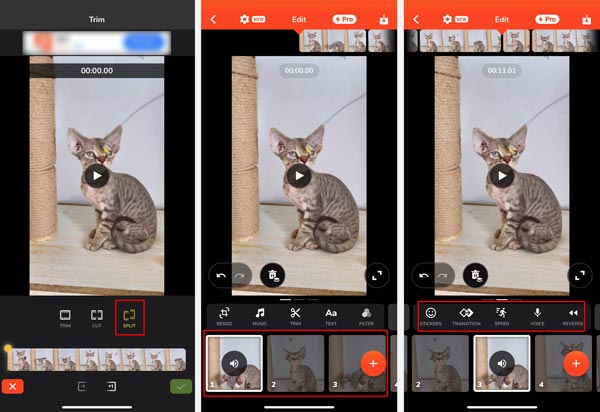
Trin 3: Tryk på og vælg et videoklip, og tryk derefter på Hent ikon i øverste højre hjørne. I det nye Gem din video grænseflade, kan du trykke på Gem til kamerarulle at opbevare det. Denne outputvideo vil blive tilføjet med et vandmærke. Hvis du vil fjerne det, skal du opgradere til en betalt version. Du kan også vælge at dele videoen til Vimeo, Instagram, Facebook, TikTok, YouTube, Snapchat eller andre platforme.
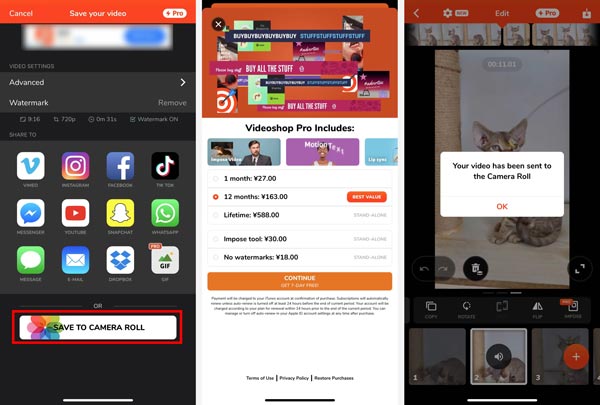
For disse videoklip skal du eksportere dem et efter et. Vandmærket tilføjes øverst til højre på din video.
Spørgsmål 1. Hvordan opdeler man en video i dele på 1 minut?
Med den anbefalede Split Video Online kan du nemt indstille den gennemsnitlige tid til 1 minut og opdele en video i flere 1-minutters klip.
Spørgsmål 2. Hvordan opdeles en video gratis i flere dele på Mac?
For at frigøre en video i forskellige dele på din Mac, kan du stole på dens officielle videoeditor, iMovie. Det giver dig mulighed for hurtigt at opdele video i dele.
Spørgsmål 3. Hvordan opdeler man video i dele til Instagram?
Du kan nemt finde mange videosplitter-apps fra Google Play Butik for at trimme video og oprette nye klip til upload eller deling til Instagram. Du bør gemme videoklippene i MP4-format med billedformatet 9:16, den mindste billedhastighed på 30 FPS og den mindste opløsning på 720 pixels.
Du kan lære 3 nemme måder at opdele video i dele fra dette indlæg. Brug blot en passende videosplitter til at redigere din video og oprette klip.